腾讯会议发起投票的方法
时间:2023-05-17 15:46:55作者:极光下载站人气:139
腾讯会议因为其丰富的功能以及简便的操作方法而深受广大用户的喜爱。在腾讯会议中,我们可以对会议内容进行各种设置,例如在会议中上传文件,设置聊天权限,或是在会议过程中发起投票等。有的小伙伴可能不知道该怎么在腾讯会议中发起一场投票,其实很简单,我们只需要在会议页面中打开应用选项,然后在菜单列表中就能看到投票工具了,点击该工具,然后创建一个新的投票,最后点击发起投票选项即可。有的小伙伴可能不清楚具体的操作方法,接下来小编就来和大家分享一下腾讯会议发起投票的方法。
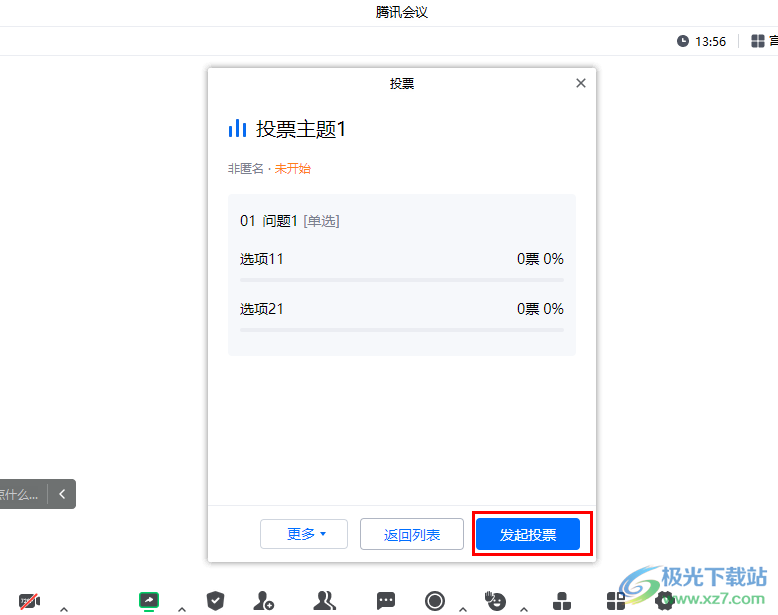
方法步骤
1、第一步,我们先在电脑中找到腾讯会议软件,打开该软件,然后在腾讯会议页面中点击“快速会议”选项
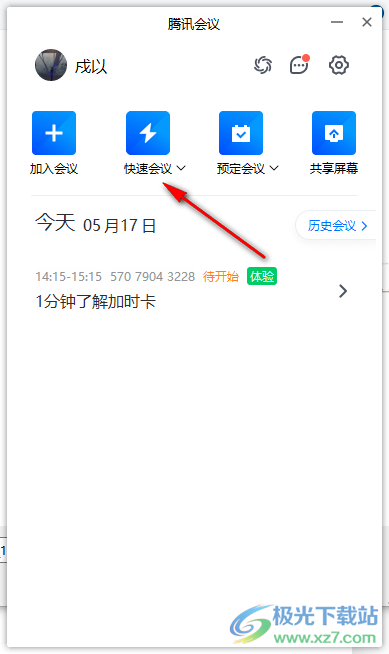
2、第二步,进入会议页面之后,我们在页面下方找到“应用”选项,点击打开该选项
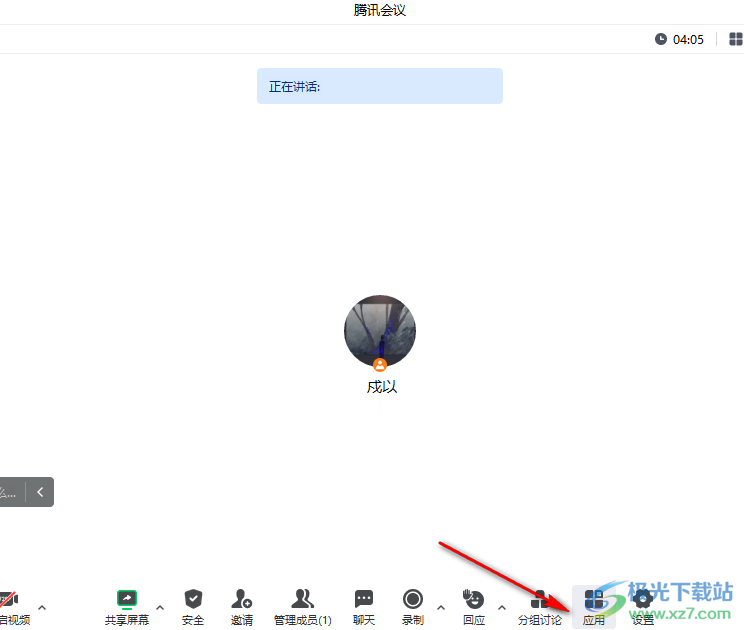
3、第三步,点击“应用”选项之后,我们在菜单列表中找到“投票”选项,点击该选项
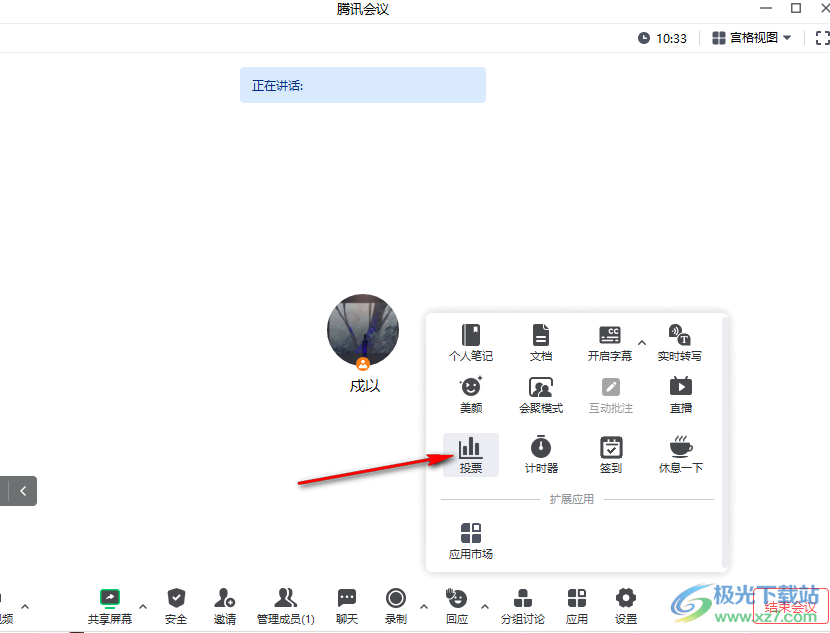
4、第四步,点击“投票”选项之后我们进入投票弹框,在弹框中点击“创建投票”选项
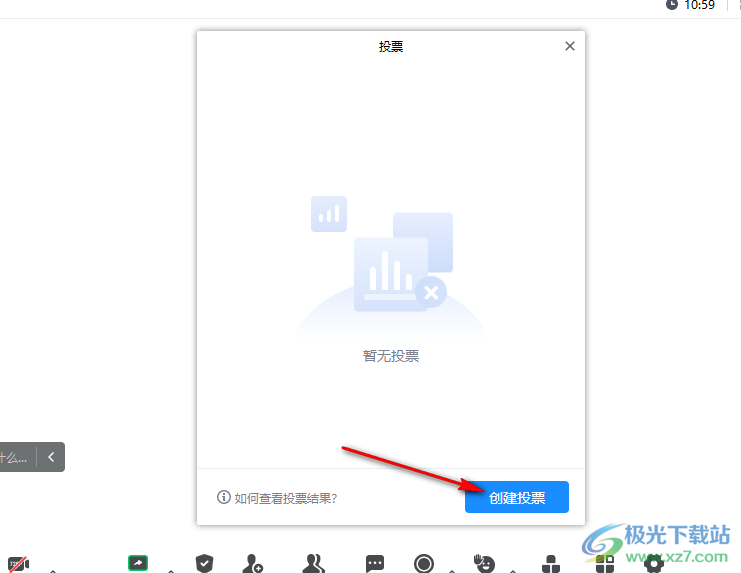
5、第五步,进入创建投票页面之后,我们在该页面中先输入投票主题,再设置好问题以及选项,最后点击“完成”选项即可
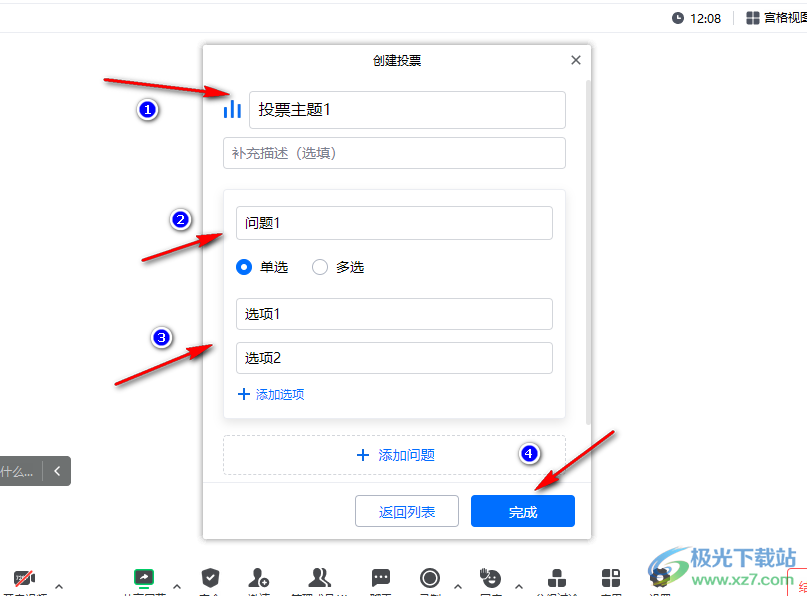
6、第六步,投票内容创建好之后,我们在投票页面中点击“发起投票”选项即可
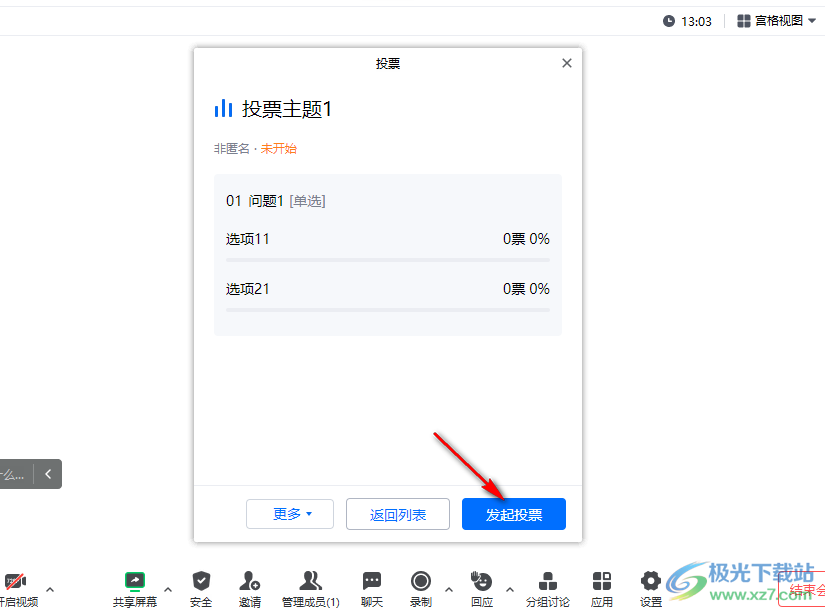
以上就是小编整理总结出的关于腾讯会议发起投票的方法,我们在会议中点击打开应用选项,然后找到投票工具,打开投票选项之后先创建一个自己需要的投票内容,接着点击发起投票选项即可,感兴趣的小伙伴快去试试吧。
相关推荐
相关下载
热门阅览
- 1百度网盘分享密码暴力破解方法,怎么破解百度网盘加密链接
- 2keyshot6破解安装步骤-keyshot6破解安装教程
- 3apktool手机版使用教程-apktool使用方法
- 4mac版steam怎么设置中文 steam mac版设置中文教程
- 5抖音推荐怎么设置页面?抖音推荐界面重新设置教程
- 6电脑怎么开启VT 如何开启VT的详细教程!
- 7掌上英雄联盟怎么注销账号?掌上英雄联盟怎么退出登录
- 8rar文件怎么打开?如何打开rar格式文件
- 9掌上wegame怎么查别人战绩?掌上wegame怎么看别人英雄联盟战绩
- 10qq邮箱格式怎么写?qq邮箱格式是什么样的以及注册英文邮箱的方法
- 11怎么安装会声会影x7?会声会影x7安装教程
- 12Word文档中轻松实现两行对齐?word文档两行文字怎么对齐?

网友评论